iTab插件允许用户根据自己的需求和喜好定制导航栏,不同的浏览器安装iTab插件的方式是不一样的,那么edge浏览器安装iTab插件怎么做?下面就一起来看看吧。
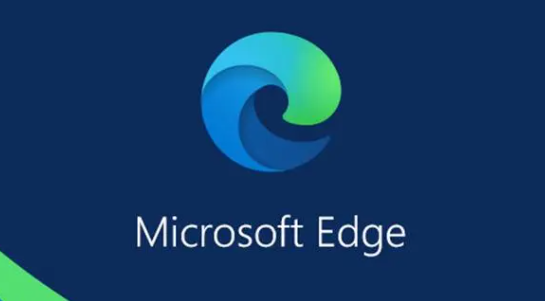
安装iTab插件教程分享
1、双击进入软件,点击右上角的"..."按钮,选择下方选项列表中的"扩展"。
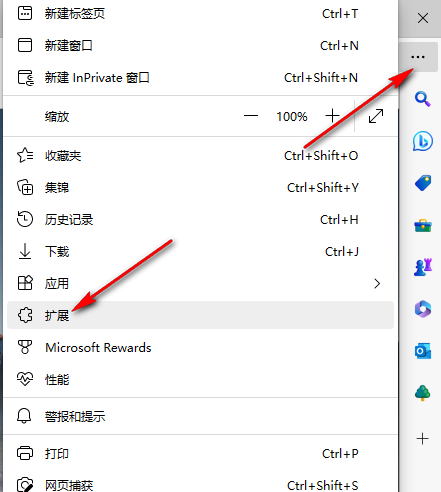
2、接着再点击其中的"打开Microsoft Edge加载项"选项。
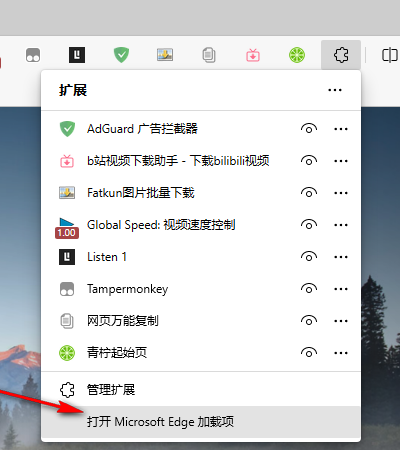
3、进入到新的窗口界面后,在左上角搜索框中输入"iTab",回车进行搜索。
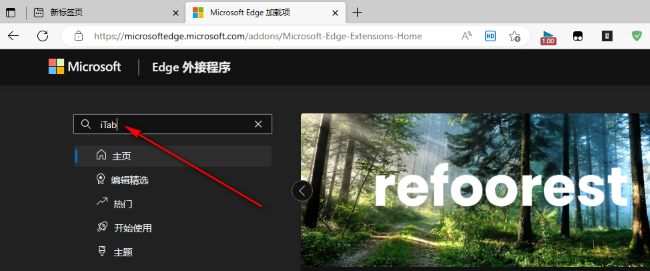
4、在右侧给出的搜索结果中,找到"iTab"选项,可以点击名称进入详情页进行查看,也可以直接点击"获取"按钮。
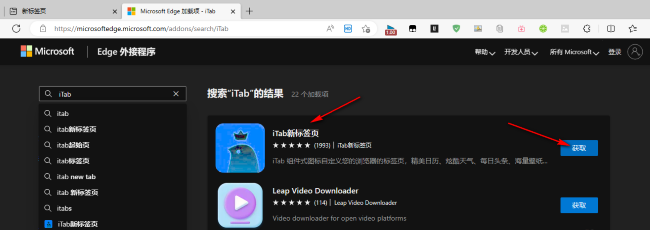
5、点击右上角的"获取"按钮。
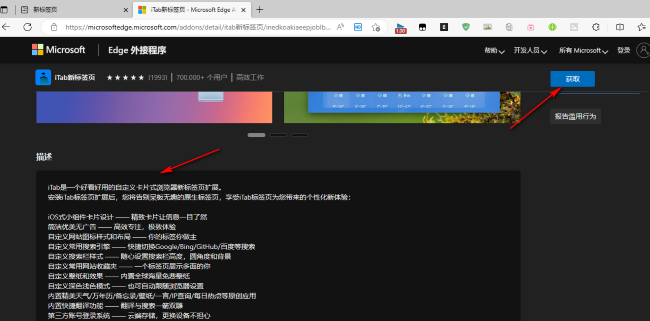
6、然后在弹出的提示窗口中,点击"添加扩展"选项。
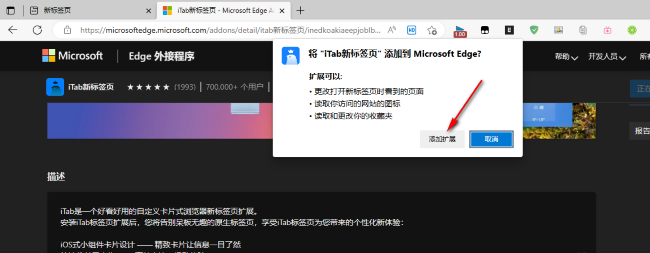
7、添加完成后,点击右上角的插件图标,点击下方选项列表中的"管理扩展"。
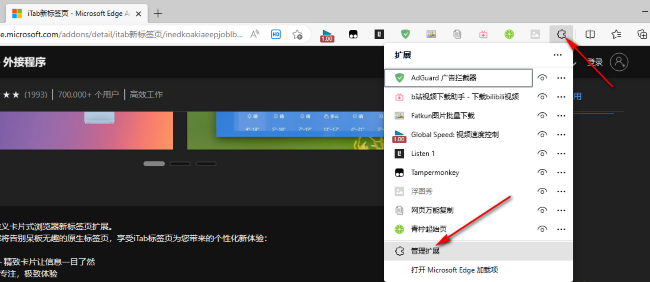
8、最后找到"iTab"插件,将与该插件相关的所有选项开关按钮都打开就可以了。
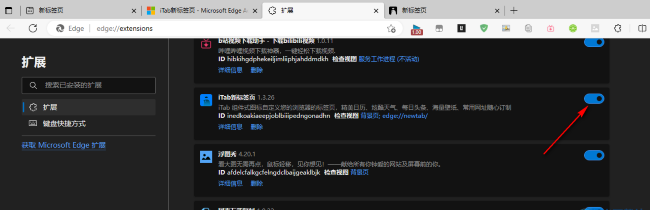
文明上网,理性发言,共同做网络文明传播者